平板电脑因其便携性和良好的触控体验,在日常生活中扮演着越来越重要的角色。然而,由于操作系统的限制和硬件配置的差异,平板电脑的功能和性能往往无法与传统电...
2025-04-19 8 电脑
当我们想了解自己的电脑性能、硬件配置以及是否满足特定软件或游戏的需求时,了解如何查看电脑的参数和硬件配置就显得尤为重要。本文将介绍一些简单、便捷的方法来获取这些信息,帮助读者快速了解自己电脑的性能。
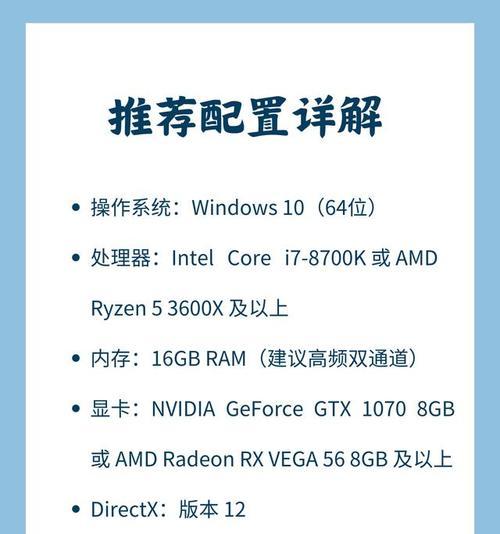
操作系统
1.通过“设置”查看操作系统版本和类型:打开“设置”,点击“系统”选项,然后在“关于”下找到操作系统的详细信息。
处理器(CPU)
2.使用任务管理器查看CPU信息:在任务栏上右键点击任务管理器图标,选择“性能”选项卡,就可以看到CPU的型号和速度等相关信息。
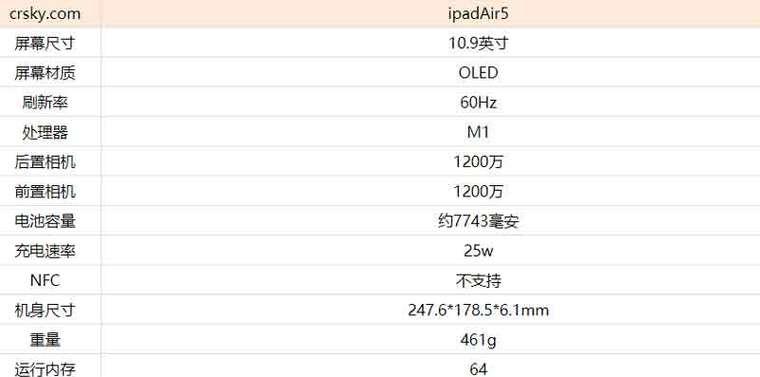
内存(RAM)
3.查看内存容量和使用情况:打开“任务管理器”,选择“性能”选项卡,然后点击“内存”选项,即可查看内存容量和当前使用情况。
硬盘
4.查看硬盘容量:打开“此电脑”,右键点击硬盘图标,选择“属性”,就能查看硬盘的容量和可用空间。
显卡
5.使用设备管理器查看显卡信息:按下Win+X组合键,选择“设备管理器”,展开“显示适配器”选项,就能看到安装的显卡型号。
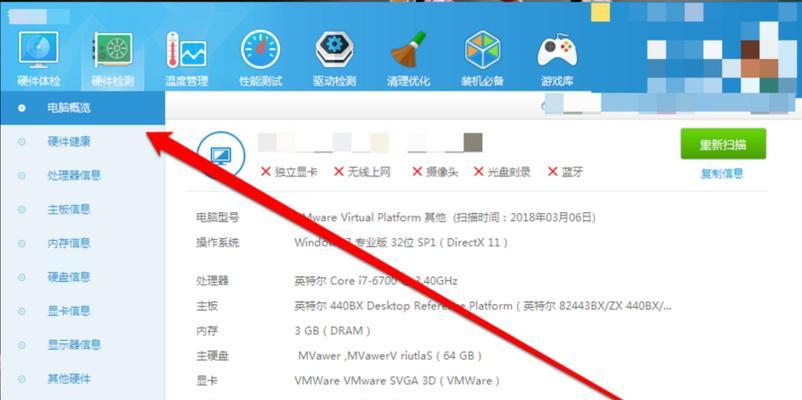
声卡
6.查看声卡信息:按下Win+X组合键,选择“设备管理器”,展开“声音、视频和游戏控制器”选项,即可查看安装的声卡信息。
网卡
7.查看网卡信息:按下Win+X组合键,选择“设备管理器”,展开“网络适配器”选项,就能看到安装的网卡型号。
显示器
8.查看显示器分辨率和刷新率:右键点击桌面空白处,选择“显示设置”,在“显示分辨率”下即可查看当前显示器的分辨率和刷新率。
主板
9.使用主板工具软件查看信息:下载并安装适用于自己主板型号的主板工具软件,即可查看主板型号以及相关参数。
电源
10.查看电脑电源信息:打开“设置”,点击“系统”选项,然后在“电池”下可以查看电源信息。
扩展卡
11.查看扩展卡信息:打开“设备管理器”,展开“系统设备”选项,即可看到安装的各类扩展卡。
USB设备
12.查看USB设备信息:打开“设备管理器”,展开“通用串行总线控制器”选项,即可查看连接的USB设备。
BIOS
13.查看BIOS版本和日期:按下Win+R组合键,输入“msinfo32”,打开系统信息窗口,在“BIOS版本/日期”处可以查看BIOS相关信息。
查看电脑温度
14.使用温度监测软件查看电脑温度:下载并安装适用于自己电脑型号的温度监测软件,即可实时查看电脑各个组件的温度。
通过以上简单方法,我们可以轻松查看自己电脑的参数和硬件配置。了解电脑性能对于选择适合的软件和游戏以及进行硬件升级都非常重要。希望读者通过本文的介绍,能更好地了解自己的电脑,为日常使用和后续升级提供参考依据。
标签: 电脑
版权声明:本文内容由互联网用户自发贡献,该文观点仅代表作者本人。本站仅提供信息存储空间服务,不拥有所有权,不承担相关法律责任。如发现本站有涉嫌抄袭侵权/违法违规的内容, 请发送邮件至 3561739510@qq.com 举报,一经查实,本站将立刻删除。
相关文章

平板电脑因其便携性和良好的触控体验,在日常生活中扮演着越来越重要的角色。然而,由于操作系统的限制和硬件配置的差异,平板电脑的功能和性能往往无法与传统电...
2025-04-19 8 电脑

在日益发展的移动计算时代,联想小新系列电脑以其出色的性能和创新设计,赢得了很多用户的喜爱。小新电脑提供的平板模式,让用户体验到笔记本与平板电脑的无缝切...
2025-04-19 6 电脑

开篇将平板上的试卷复印到电脑上是一个常见的需求,无论是在学习、工作中,都可能需要将平板设备上的资料进行电子化存储和处理。本文将详细指导您如何将平板...
2025-04-19 6 电脑

随着科技的发展,人们越来越依赖于电子设备,尤其是智能手机和平板电脑等移动设备。在外出时,如何为这些设备充电成为了一个普遍的难题。本文将探讨电脑是否能作...
2025-04-19 8 电脑

随着科技的快速发展,电脑市场上的品牌和型号层出不穷,其中华为和红米作为中国两大科技巨头,在电脑领域也各展拳脚。消费者在选择时往往会面临困惑,不知道如何...
2025-04-18 12 电脑

在这个数字化的时代,将电脑屏幕投射到平板上成了不少用户的需求。无论是为了更好的演示效果,还是想要在更大的屏幕上处理工作任务,实现电脑到平板的投屏都变得...
2025-04-18 11 电脑